- You have no items in your shopping cart
- Subtotal: 0.000₫

Webex Meeting là một trong những phần mềm hội họp trực tuyến được sử dụng phổ biến nhất hiện nay bởi giao diện đơn giản, bảo mật tốt mà chi phí bỏ ra để mua phần mềm này thì cũng không quá cao. Nếu bạn đang quan tâm đến phần mềm này và muốn đăng kí thử một tài khoản webex miễn phí để có thể trải nghiệm trước khi mua bản quyền thì hãy xem ngay phần bên dưới. bài viết dưới đây sẽ hướng dẫn cụ thể cho bạn cách để đăng kí tài khoản miễn phí và đăng nhập sử dụng trên webex.
Mục lục
Cách đăng kí tài khoản Webex Meeting
1/ Trên Web
Bước 1:
Truy cập vào trang web của webex bằng cách nhấn vào đường link dưới đây: https://www.webex.com/. Sau đó nhấn vào SIGN UP, IT’S FREE để đăng kí tài khoản miễn phí

Bước 2:
- Nhập địa chỉ Email mà bạn muốn đăng kí vào sau đó nhấn NEXT
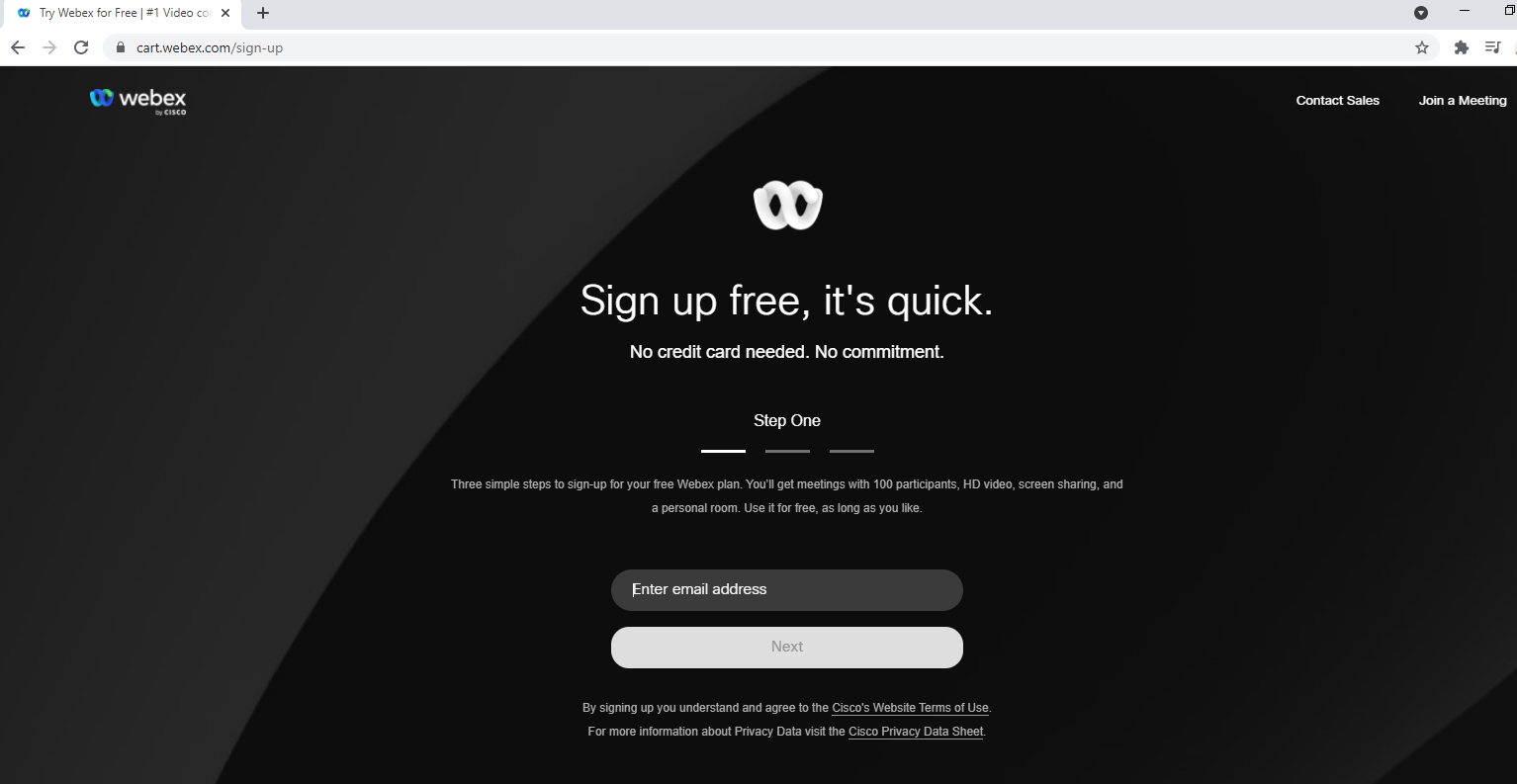
Bước 3:
- Sau khi hoàn thành STEP 1 sẽ có một mã xác nhận gồm 6 chữ số từ Cisco Webex gửi về địa chỉ email mà bạn đăng kí
- Nhập mã xác nhận đó vào ô dưới đây
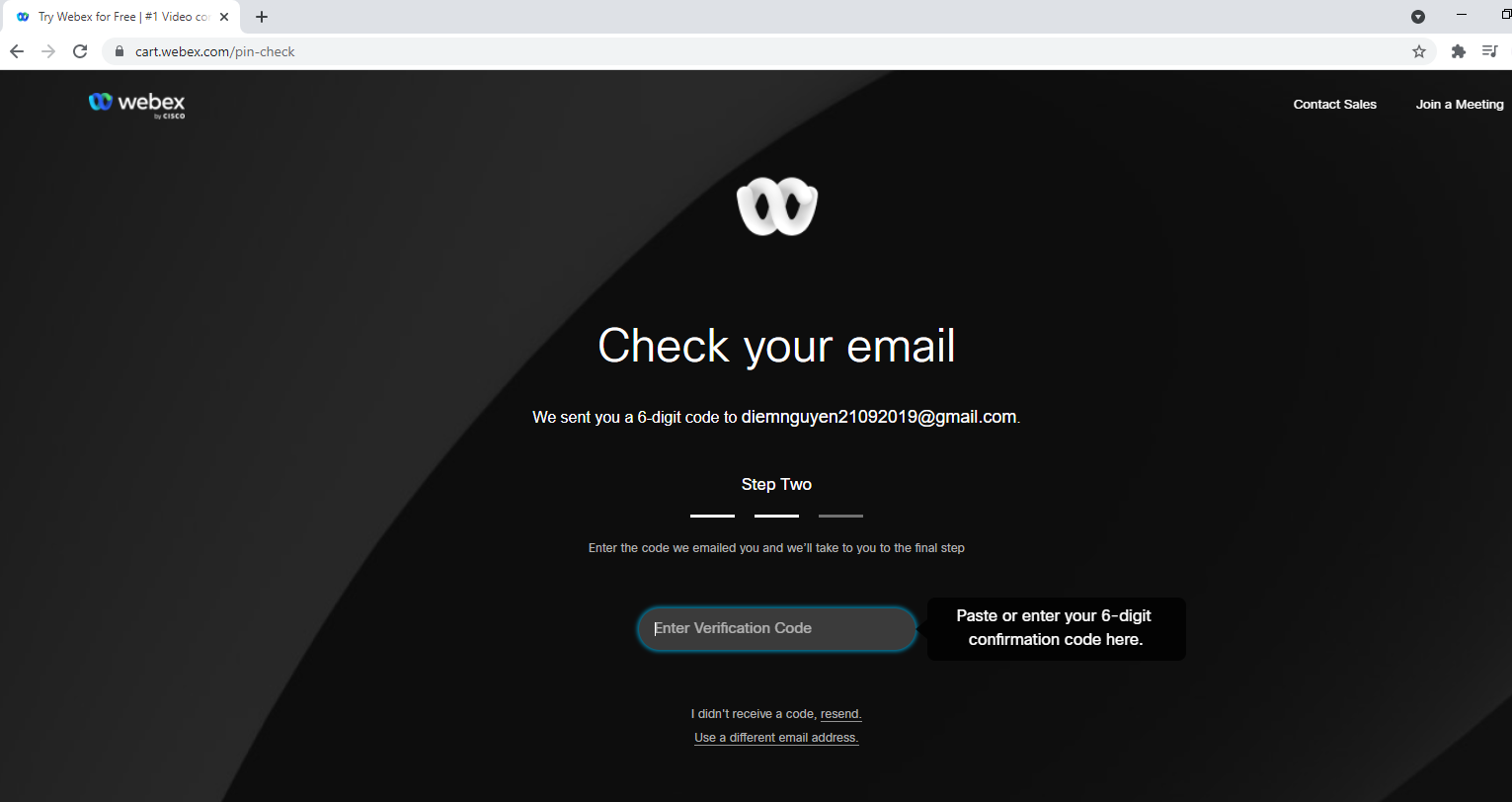
Bước 4:
Lần lượt thực hiện các yêu cầu trong STEP THREE
- Country/ Region: Quốc gia (ngôn ngữ) -> Việt Nam(English)
- First Name: Tên của bạn
- Last Name: Họ của bạn
- Phone(Optional): Số điện thoại của bạn(tùy chọn, có thể điền hoặc không)
- Create password: Tạo mật khẩu
Sau đó nhấn CONTINUE để tiếp tục.
Lưu ý: Mật khẩu cần đáp ứng các yêu cầu sau:
– Có chứa ít nhất:
- 1 số
- 1 chữ in hoa
- 1 chữ in thường
- 1 kí tự đặc biệt
- 8 kí tự
– Không được chứa:
- Nhiều hơn 256 kí tự
- Những từ dễ đoán
- tên hoặc địa chỉ email của bạn
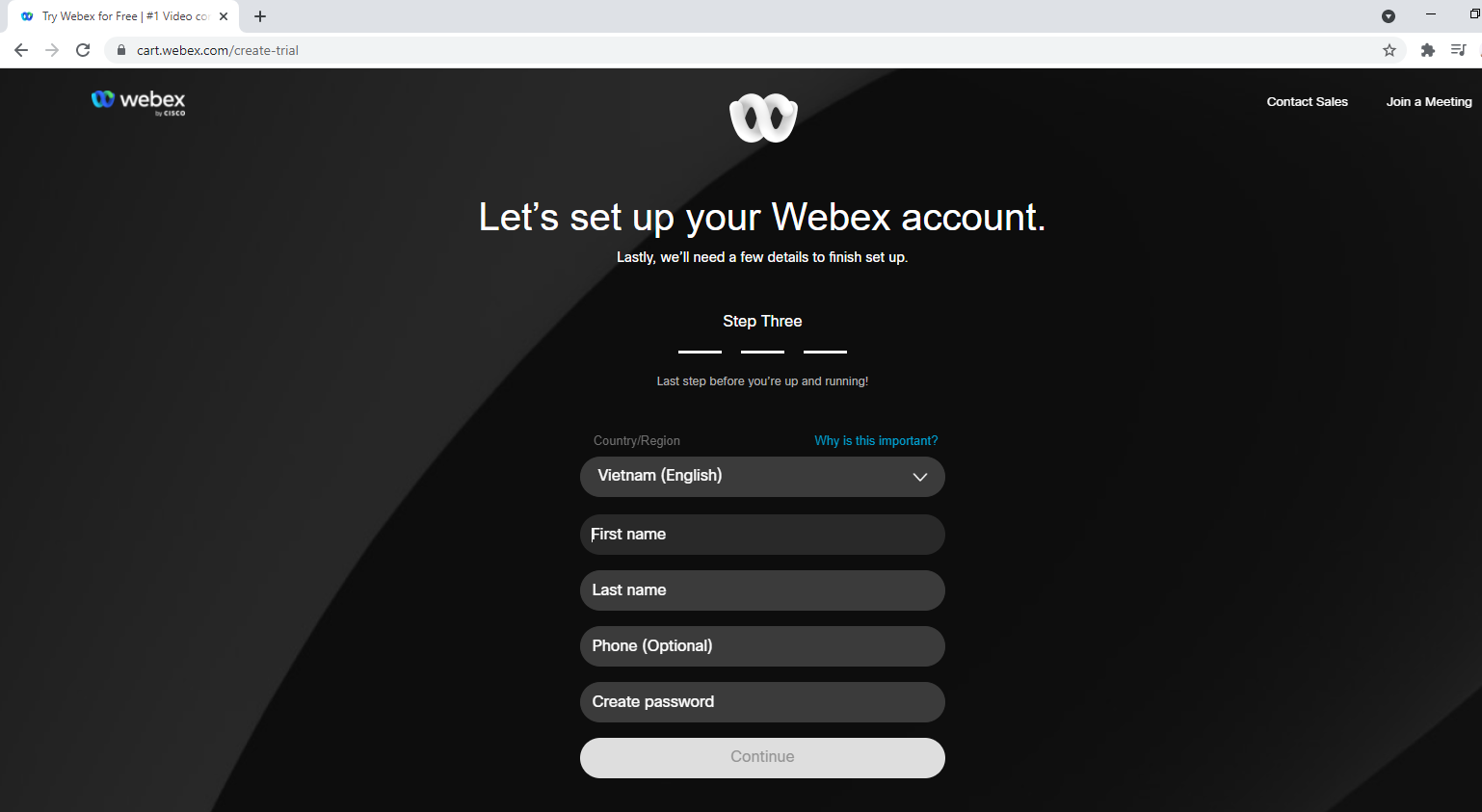
Bước 5:
Sau khi nhấn vào CONTINUE hiện ra hình ảnh như dưới đây thì bạn đã đăng kí tài khoản webex thành công. Bạn có thể sử dụng webex để tham gia và tổ chức cuộc họp được rồi.
Để truy cập sử dụng Webex bạn nhấn vào CONTINUE ON WEB nếu chưa tải ứng dụng Webex hoặc mở ứng dụng webex lên và đăng nhập sử dụng.
Xem thêm: Cách tải ứng dụng cisco webex meetings trên máy tính
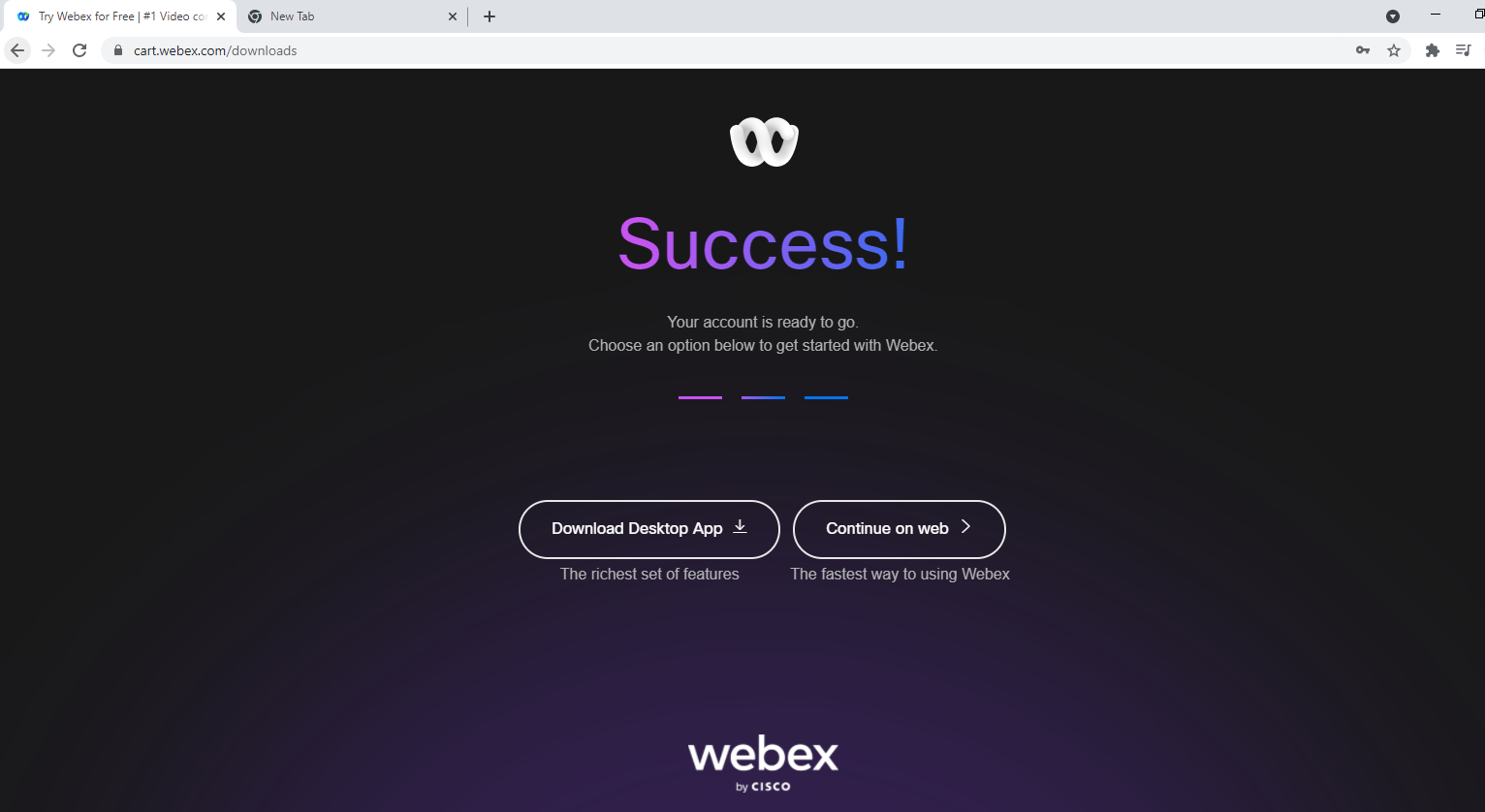
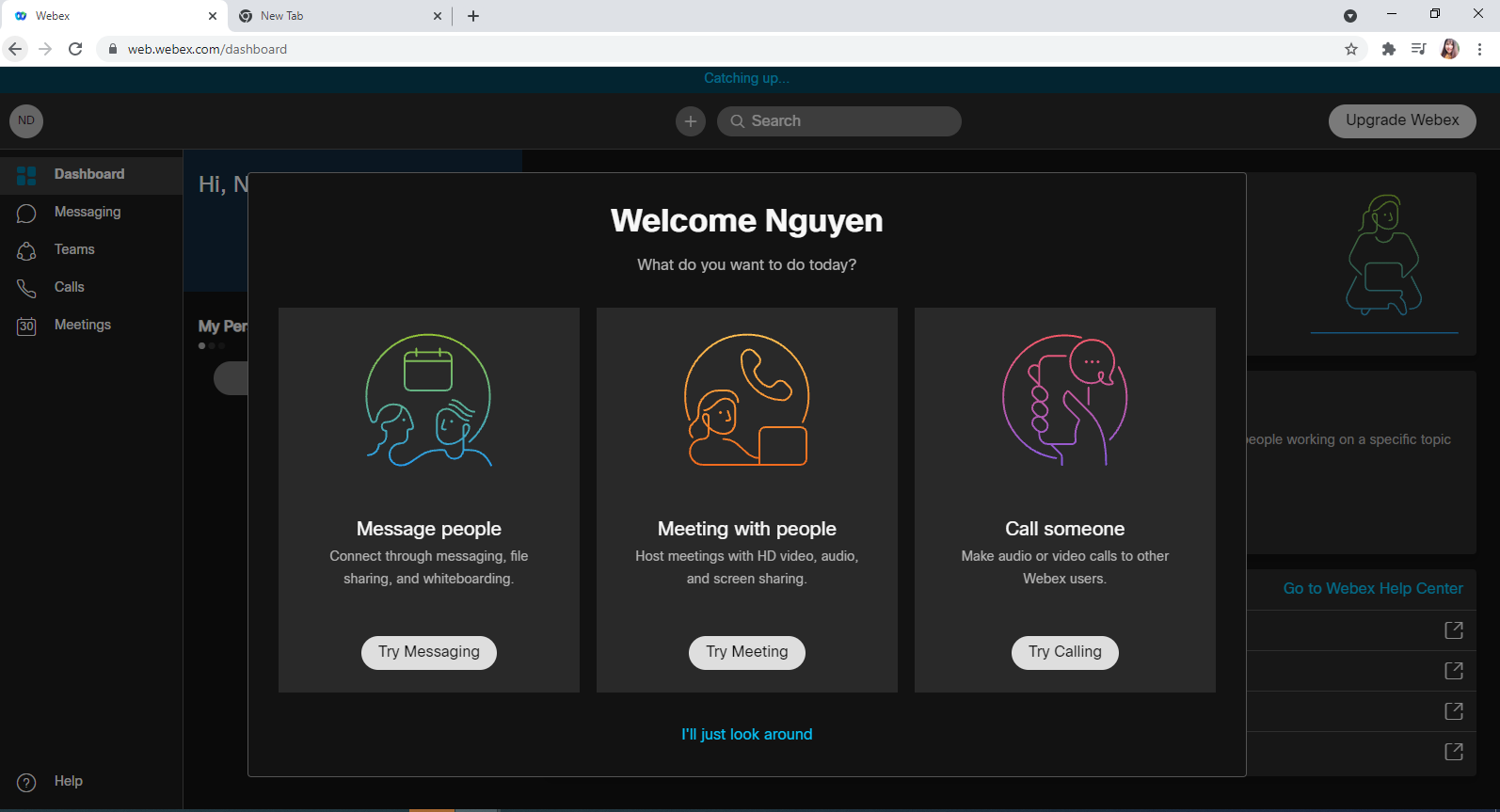
2/ Trên ứng dụng
Bước 1:
Sau khi đã tải ứng dụng Webex, nháy đúp chuột vào biểu tượng webex ở ngoài màn hình Desktop để mở ứng dụng. Sau đó nhập địa chỉ Email mà bạn muốn đăng kí sử dụng vào rồi nhấn NEXT để tiếp tục.
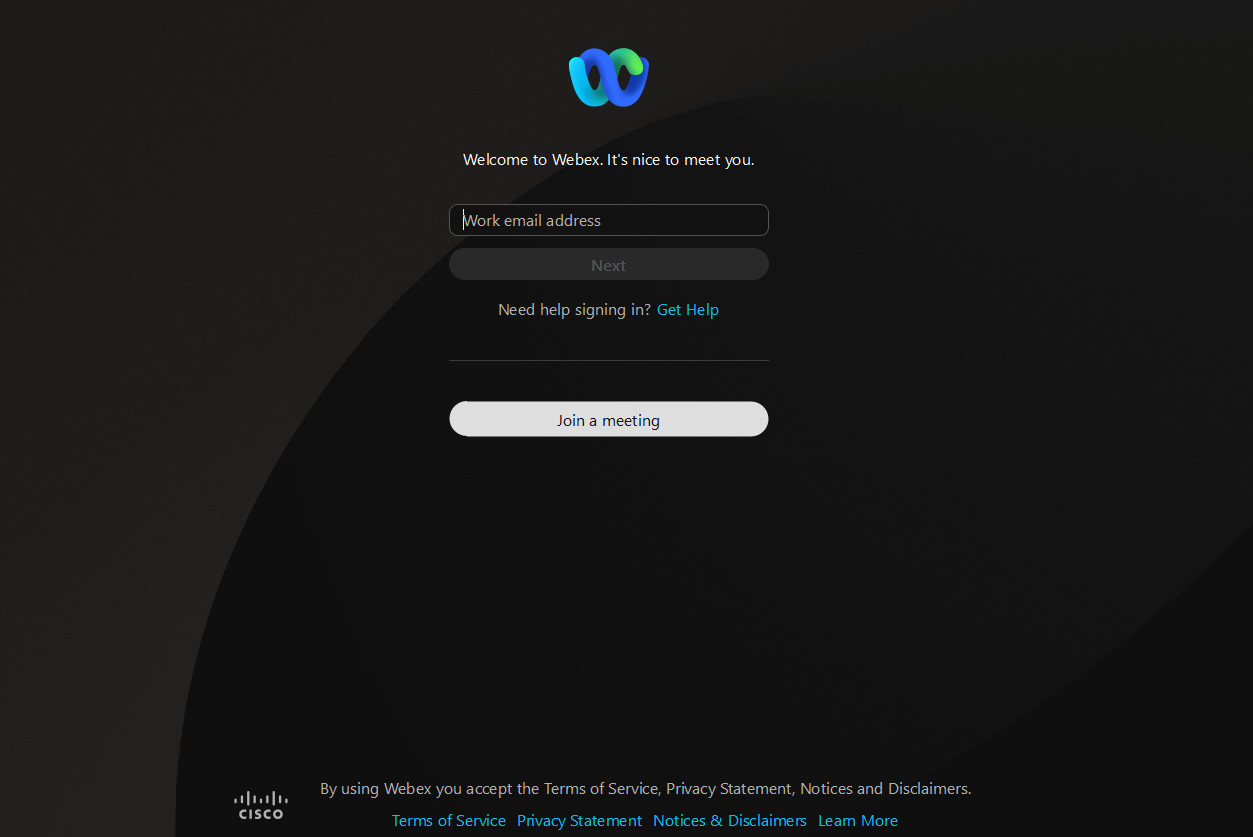
Bước 2:
Sẽ có một mail từ Cisco Webex gửi về địa chỉ email mà bạn đăng kí lúc nãy một mã xác nhận gồm 6 chữ số. Kiểm tra mail và nhập mã xác nhận vào các ô bên dưới.
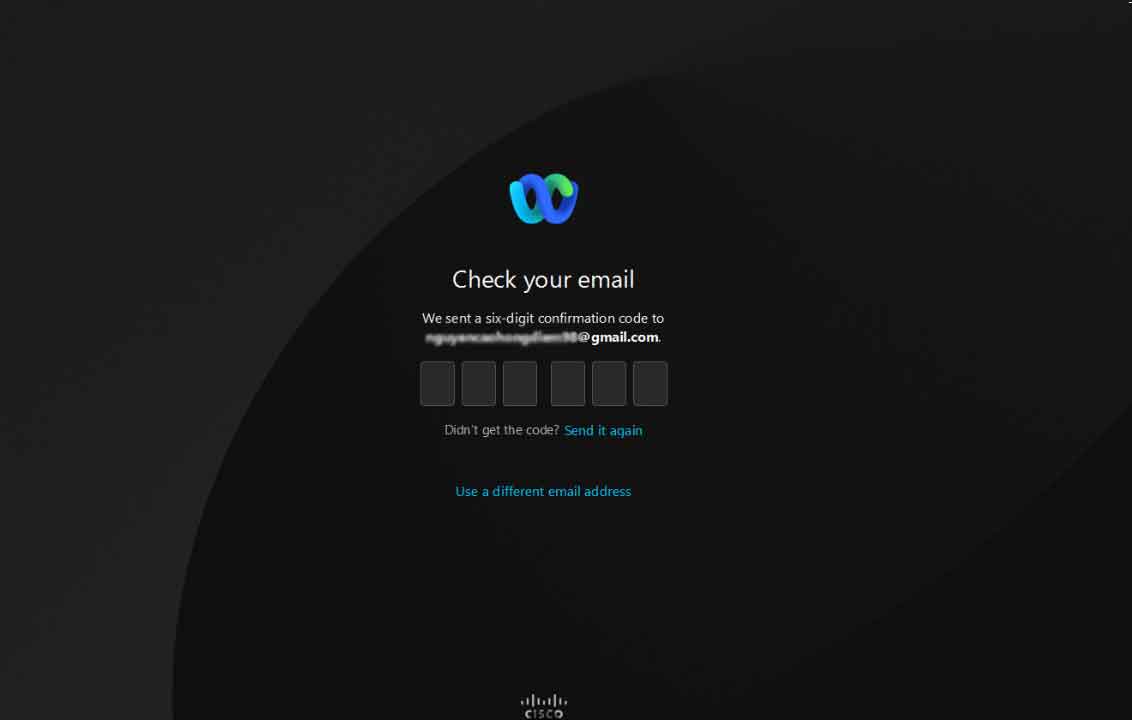
Bước 3:
Nhập mật khẩu mà bạn muốn đặt vào ô bên dưới. Lưu ý, mật khẩu phải đáp ứng các yêu cầu dưới đây:
– Có chứa ít nhất:
- 1 số
- 1 chữ in hoa
- 1 chữ in thường
- 1 kí tự đặc biệt
- 8 kí tự
– Không được chứa:
- Nhiều hơn 256 kí tự
- Những từ dễ đoán
- Tên hoặc địa chỉ email của bạn
Sau khi chọn thành công mật khẩu nhấn vào SUBMIT để tiếp tục
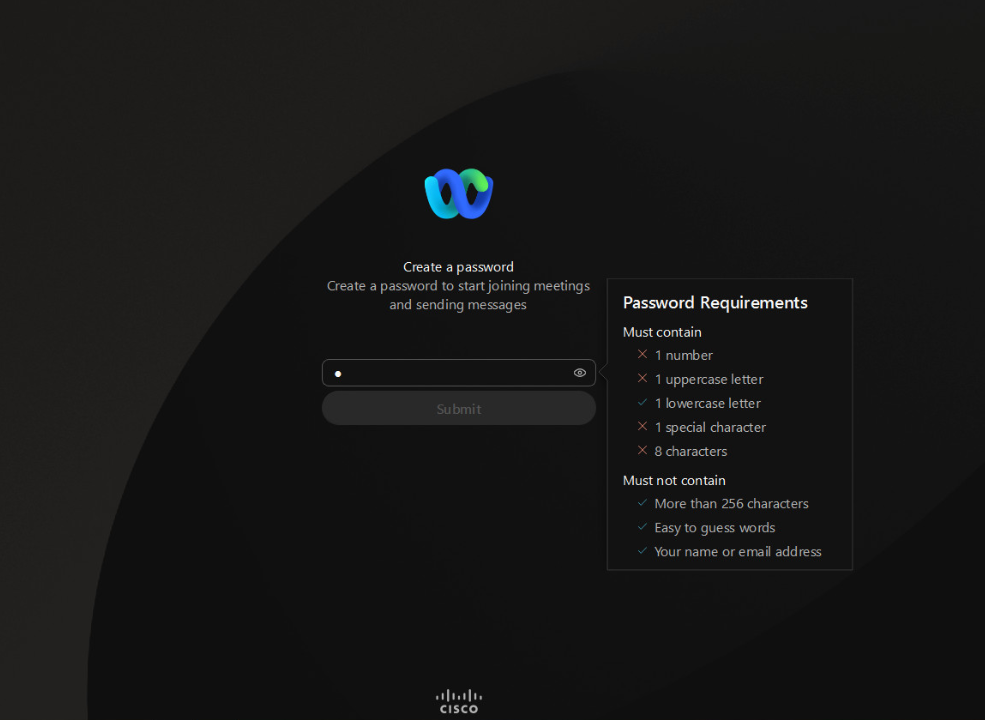
Bước 4:
Nhập tên của bạn bao gồm họ và tên vào để mọi người trong cuộc họp có thể nhìn thấy và nhận ra bạn. Sau đó nhấn NEXT để hoàn thành đăng kí.

3/ Trên điện thoại
Bước 1:
Mở ứng dụng Webex lên sau đó nhấn chọn SIGN UP để đăng kí tài khoản miễn phí
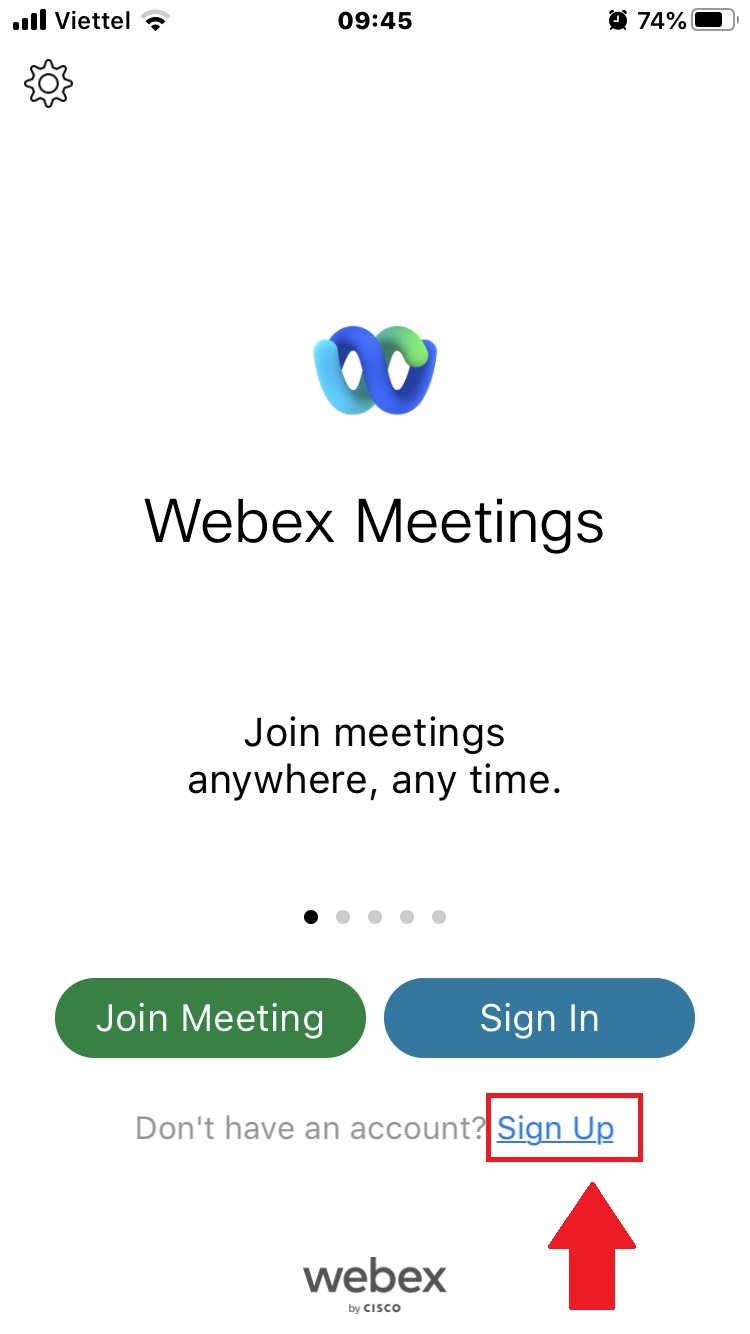
Bước 2:
Nhập địa chỉ email bạn cần đăng kí vào sau đó nhấn chọn NEXT để tiếp tục

Bước 3:
Nhập mã xác nhận gửi về địa chỉ email mà bạn đăng kí. Nếu bạn chưa nhận được có thể nhấn vào resend để gửi lại

Bước 4:
Lần lượt thực hiện các yêu cầu trong STEP THREE
- Country/ Region: Quốc gia (ngôn ngữ) -> Việt Nam(English)
- First Name: Tên của bạn
- Last Name: Họ của bạn
- Phone(Optional): Số điện thoại của bạn(tùy chọn, có thể điền hoặc không)
- Create password: Tạo mật khẩu
Sau đó nhấn CONTINUE để hoàn thành đăng kí.
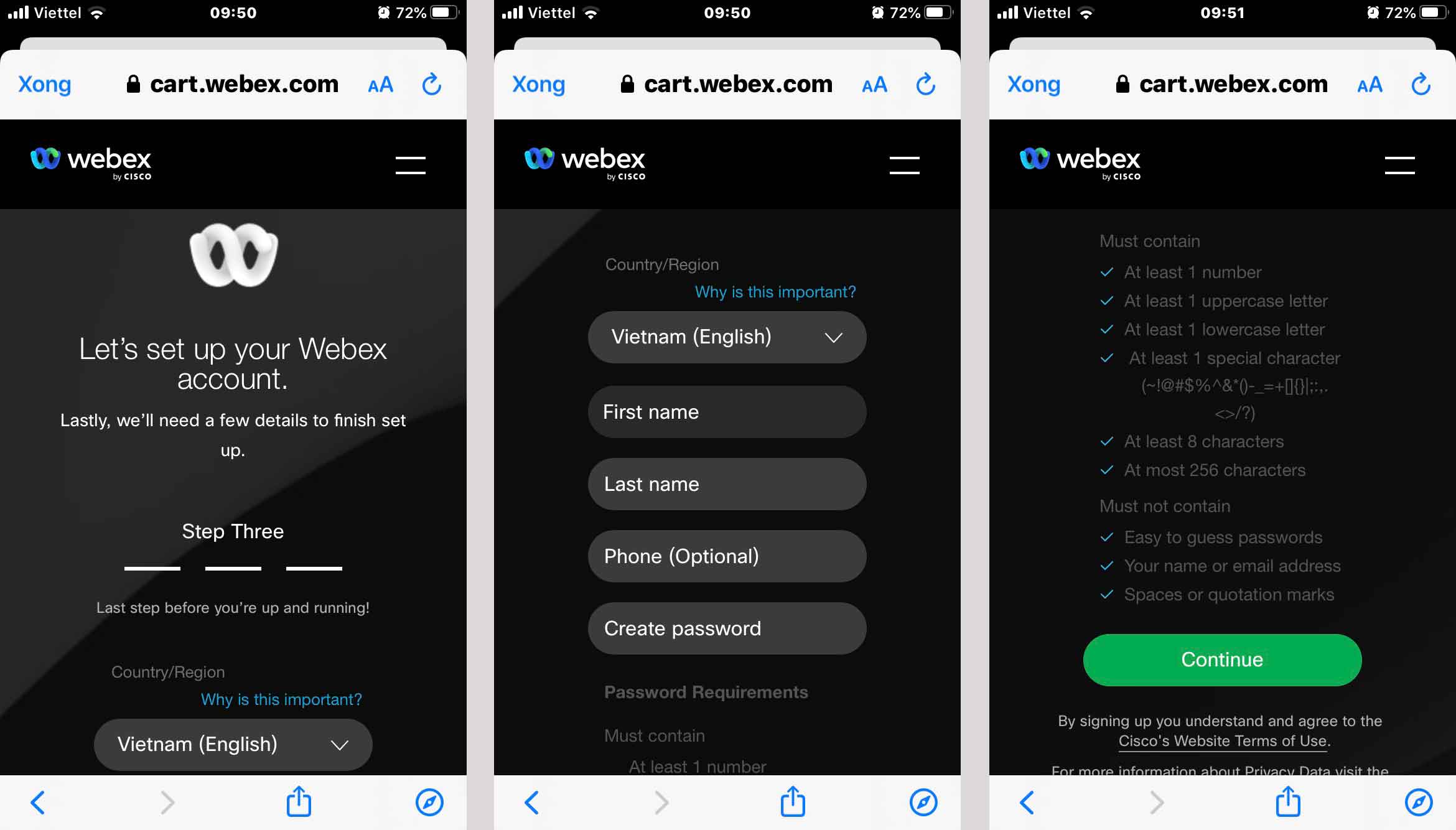
Sau khi đăng kí thành công sẽ được hiện ra hình ảnh như dưới đây. Tiến hành đăng nhập để sử dụng ứng dụng.

Cách đăng nhập sử dụng Webex Meeting
Bước 1:
- Truy cập vào đường link dưới đây: https://signin.webex.com/signin?surl=https%3A%2F%2Fsignin.webex.com%2Fcollabs%2Fauth%3F
- (Hoặc) vào Google bấm ” webex meeting sign in ” sau đó nhấn chọn vào link hiển thị đầu tiên như hình dưới đây
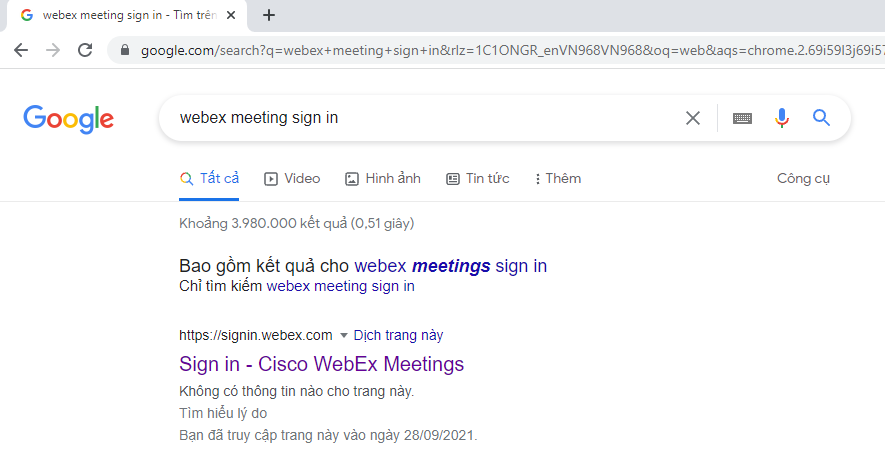
Bước 2:
Nhập địa chỉ email mà bạn đăng kí vào ô bên dưới sau đó nhấn NEXT để tiếp tục

Bước 3:
Nhập mật khẩu tài khoản webex mà bạn đã đăng kí với địa chỉ email đó sau đó nhấn SIGN IN để đăng nhập
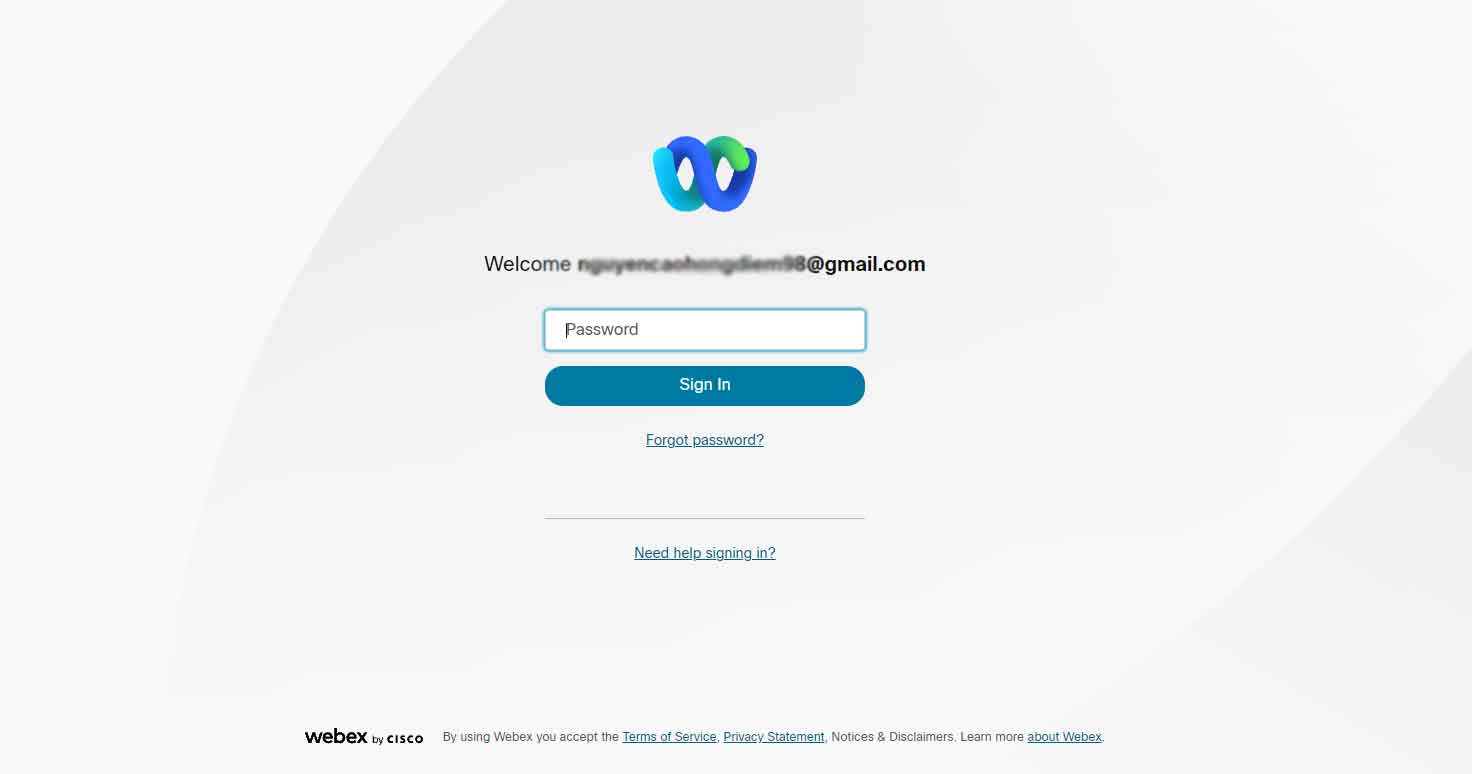
Sau khi đăng nhập thành công sẽ hiển thị như hình dưới đây. Lúc này bạn có thể sử dụng ứng dụng được rồi.

Đối với các ứng dụng, Để đăng nhập đầu tiên bạn mở ứng dụng lên sau đó thực hiện các bước tương tự như trên.
Trên đây là hướng dẫn chi tiết cho bạn Cách đăng kí tài khoản miễn phí và đăng nhập sử dụng webex Meetings. Để sử dụng đầy đủ các tính năng của webex meeting bạn cần phải mua bản quyền phần mềm. Để mua bản quyền cho tài khoản webex meeting của bạn vui lòng liên hệ ngay đến số điện thoại 028.7300.0246 để được tư vấn và hỗ trợ.
Chúc các bạn thành công!
Xem thêm: Bảng giá phần mềm Cisco webex meetings
THÔNG TIN LIÊN HỆ
CÔNG TY CỔ PHẦN CÔNG NGHỆ DU HƯNG
TP.HCM: 215/56 Đường Nguyễn Xí, P.13, Q.Bình Thạnh, HCM
HÀ NỘI: 170 Đường Trần Duy Hưng, P.Trung Hòa, Q.Cầu Giấy, Hà nội
Hotline/Zalo: 0937 550 075 – Mr. Ẩn
Phone:028-7300-0246
Email: [email protected]

; ?>)



